Pada postingan ini akan dibahas cara penggunaan Aplikasi Pendis Siaga Kementerian Agama mulai dari pendaftaran hingga pengisian data.
Pengertian Siaga Pendis
SIAGA PENDIS adalah aplikasi yang diluncurkan oleh pemerintah melalui Kementerian Agama (Kemenag) Republik Indonesia yang merupakan Direktorat Jenderal Pendidikan Agama Islam, didedikasikan untuk guru pendidikan agama di bawah Kementerian Pendidikan dan Kebudayaan (Kemendikbud).
Cara menggunakan Siaga Pendis
langkah pertama aplikasi dapat diakses pada halaman website https://www.siagapendis.com/ pada halaman awal diberikan beberapa menu pilihan yang dapat digunakan untuk mendapatkan informasi. Gunakan menu Login Pendis untuk masuk ke dalam sistem
Masukan user dan password yang telah diberikan pada kolom user dan password
Jika user dan password benar maka akan diarahkan ke halaman utama atau halaman Dasbord Aplikasi siaga Pendis seperti tampilan berikut :
Menu-Menu yang terdapat pada aplikasi Siaga Pendis yaitu sebagai berikut :
1. PORTOFOLIO
Menu Portofolio merupakan menu yang berisikan data-data pribadi, kepegawaian, Pendidikan, Keluarga, Pelatihan dan prestasi. Data tersebut dapat diperhabarui sesuai dengan data yang sebenarnya
2. Jadwal dan Tugas
Menu Jadwal dan Tugas merupakan menu yang berisikan data Jadwal dan Tugas Mengajar disekolah. Data tersebut dapat diperhabarui sesuai dengan data yang sebenarnya
Pada kolom isian tersebut isikan atau pilih nama sekolah, nama bulan kemudian status cuti lalu pilih menu simpan untuk menyimpan data
jika data berhasil disimpan maka tampilan pada halaman absen akan tampil sebagai berikut, lalu pilih menu input untuk memasukan data absenisilah jam masuk dan jam pulang sesuai tanggal aktif mengajar pada kolom-kolom tersebut
contoh kolom untuk memasukan data jam masuk dan pulang, jika sudah diisi pilih Simpan Detail Absen
pastikan semua tanggal aktif telah diisi seperti contoh gambar dibawah ini
jika semua data absen telah diisi selanjutnya download atau unduh data absen tersebut
jika sudah didownload kemudian dicetak, lalu mintalah tanda tangan kepala sekolah dan jangan lupa di cap
langkah selanjutnya file absen yang telah ditanda tangani dan diberi cap selanjutnya discan dan hasil scan tersebut diupload menggunakan menu upload pada halaman absen, berikut prosesnya dapat dilihat pada gambar dibawah ini
Jika file sudah diupload selanjutnya tekan menu Ajukan untuk proses pengajuan data absen
tunggu sampai proses ajuan diterima oleh admin
pastikan untuk selalu memerikan akun Siaga Pendis setelah proses ajuan, jika Ajuan diterima maka status verpal pada halaman absen muncul keterangan sudah disetujui



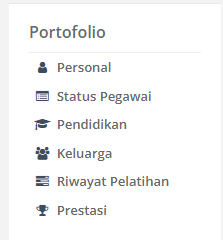








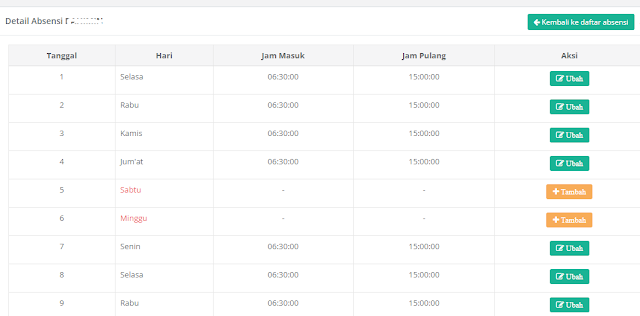











1 Komentar
terkadang ada yg lupa tidak absen pulang, untuk mengisi yang tidak ada jam pulangnya gmn ya?
BalasHapus